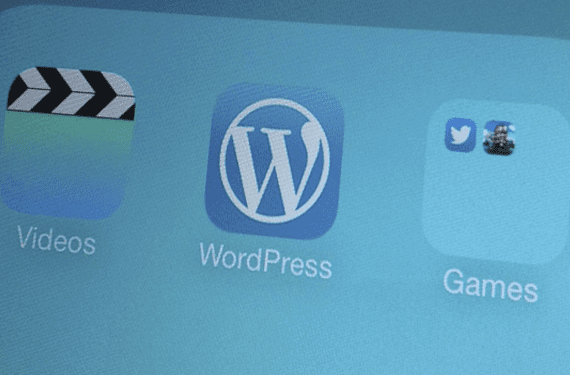
是的,儘管最初需要更新到 iOS 7 你已經實現了,我們會告訴你 與 iDevices 相關的最怪異的社區已經開始致力於尋找 iOS 7 內部隱藏的所有內容。
而且在沒有越獄的情況下,你必須找到它可能有的所有可能的錯誤才能獲得偶爾的新功能。 搜尋已有結果,他們發現了 隱藏應用程式和資料夾的技巧,以及在其他資料夾中建立資料夾的技巧. 跳躍後我們告訴你如何做...
先驗地他們是 兩種需要練習的方法 因為它們仍然是錯誤,還有一些其他步驟可能會讓您陷入困境,就像我們所發生的那樣。 試試看並告訴我們效果如何!
在其他資料夾中建立資料夾:
- 在主畫面的同一頁面上建立兩個資料夾
- 按住要移動的資料夾,立即按兩次Home鍵進入多工處理
- 按多任務第一頁返回主螢幕
- 按下要將步驟 1 中選擇的資料夾移至的資料夾
- 按一次Home鍵,資料夾將被移到接收資料夾
隱藏資料夾和應用程序, 它或多或少遵循相同的公式,但存在一些差異:
- 在主畫面的第一頁建立一個充滿應用程式的資料夾
- 將要隱藏的資料夾或應用程式放入 Dock 中
- 按下要隱藏的資料夾或應用程序,然後立即按兩次主頁按鈕進入多任務處理
- 按下第一個多任務頁面上的 返回主螢幕
- 按下要將步驟 1 中選擇的資料夾移至的資料夾
- 按資料夾外部將其關閉
- 按一次Home鍵,我們選擇的應用程式或資料夾將完全消失
為了使一切恢復到初始狀態,重新啟動設備即可。 此外,要啟動隱藏的應用程序,您必須在聚光燈下尋找它們,並且您將能夠毫無問題地使用它們。
我們陷入了按住應用程式您必須進入多任務處理的步驟,但它很實用,您會得到它。 您可以在 iDownloadBlog 上檢查該方法是否適用於我們朋友提供的這段影片。
更多信息 - 體驗:將設備更新到iOS 7的冒險之旅 , iOS 7 鎖定畫面中的一個錯誤允許存取照片
資源 - iDownloadBlog
